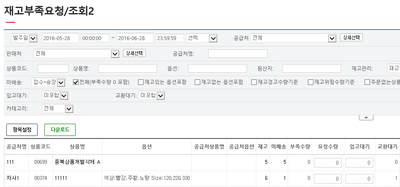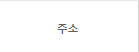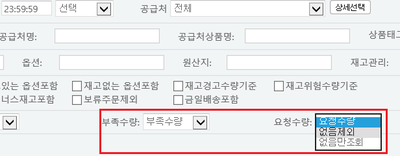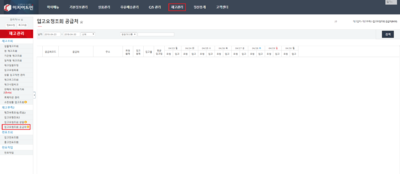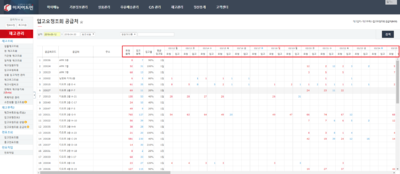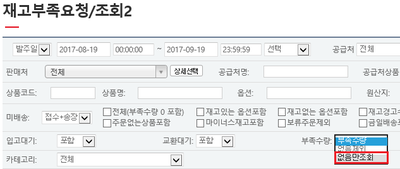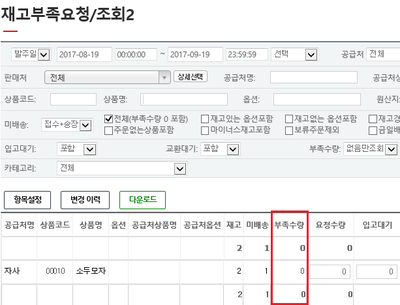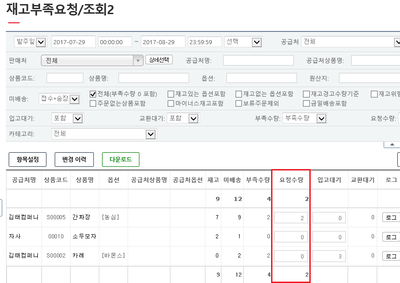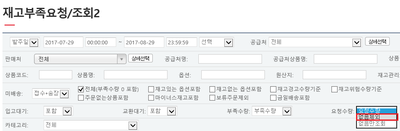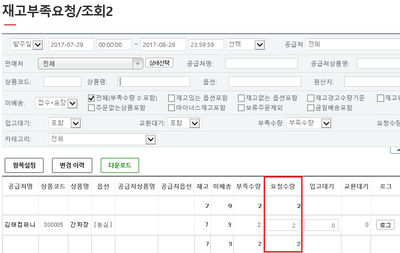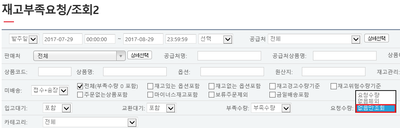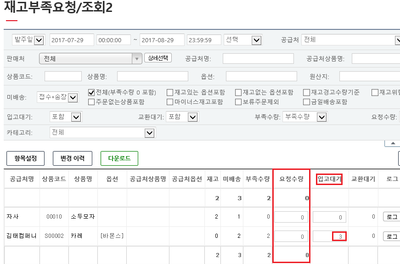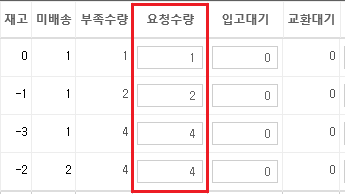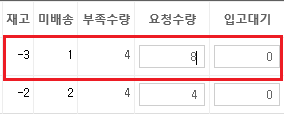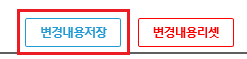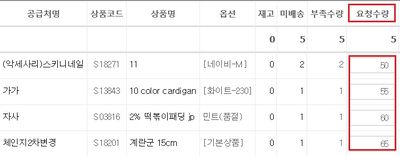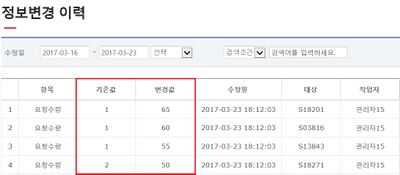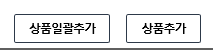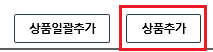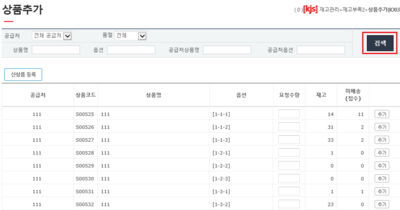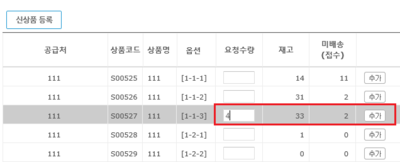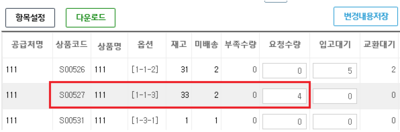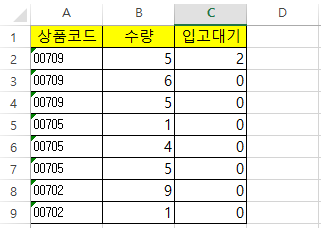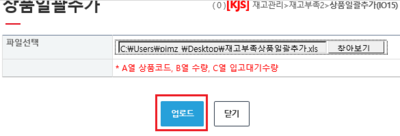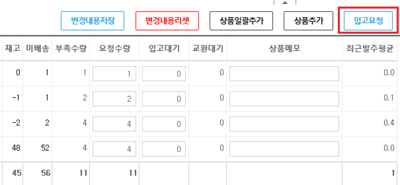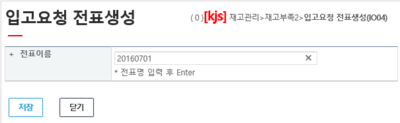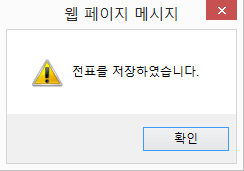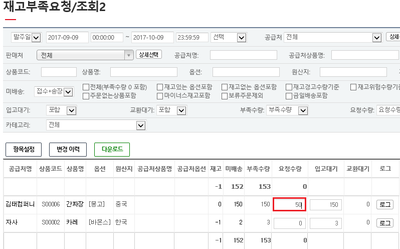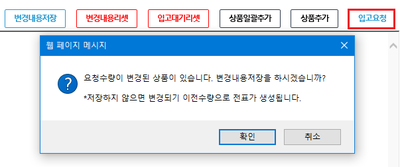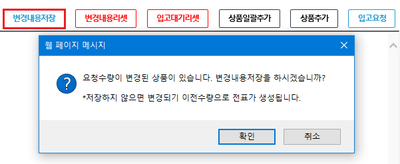"입고요청조회 공급처"의 두 판 사이의 차이
| 49번째 줄: | 49번째 줄: | ||
<br> | <br> | ||
| − | ==<big><b>step | + | ==<big><b>step 1. 조회하기</b></big>== |
{|width="1200px" | {|width="1200px" | ||
|- | |- | ||
| valign=top| | | valign=top| | ||
| − | + | ||
| − | |||
|| | || | ||
| 71번째 줄: | 70번째 줄: | ||
| valign=top| | | valign=top| | ||
| − | * | + | *<br> |
| − | + | <br> | |
|| | || | ||
| − | [[File: | + | [[File:입고요청조회1.png|thumb|400px|(확대하려면 클릭)]] |
|} | |} | ||
<br> | <br> | ||
| 81번째 줄: | 80번째 줄: | ||
---- | ---- | ||
| − | ===a. | + | ===a. === |
{|width="1200px" | {|width="1200px" | ||
|- | |- | ||
| 89번째 줄: | 88번째 줄: | ||
|| | || | ||
| − | [[File: | + | [[File:입고요청조회2.png|thumb|400px|(확대하려면 클릭)]] |
|} | |} | ||
| 102번째 줄: | 101번째 줄: | ||
| valign=top| | | valign=top| | ||
| − | 2 | + | 2. |
|| | || | ||
| − | [[File: | + | [[File:입고요청조회3.png|thumb|400px|(확대하려면 클릭)]] |
|} | |} | ||
| 118번째 줄: | 117번째 줄: | ||
| valign=top| | | valign=top| | ||
| − | 3 | + | 3. |
|| | || | ||
| − | [[File: | + | [[File:입고요청조회4.png|thumb|400px|(확대하려면 클릭)]] |
|} | |} | ||
2018년 5월 1일 (화) 09:10 판
개요
|
입고요청조회 공급처에서는 재고부족요청/조회2 메뉴에서 입고요청 작업을 한 데이터를 기반으로 여러 정보들을 조회할 수 있는 메뉴입니다.
|
step 1. 조회항목 알아보기
|
위의 검색조건을 조작하여 검색을 하면, 다음의 이미지와 같이 조회결과가 나타납니다. 오른쪽 이미지에 보이는 조회항목을 기본으로 설명이 진행됩니다. |
항목 설명 그림 공급처 이지어드민에 등록된 공급처를 보여줍니다. 주소 공급처정보에 등록된 주소를 보여줍니다. 요청합계 공급처별로 등록된 상품들의 요청수량의 합계를 보여줍니다. 입고합계 공급처별로 등록된 상품들 중 입고요청 후 실제 들어온 입고된 수량의 합계를 보여줍니다. 입고율 요청수량과 실제 입고된 수량을 비율로 보여줍니다. 평균입고일 입고요청 후 실제 입고가 되기까지 걸린 기간의 평균값을 보여줍니다.
step 1. 조회하기
|
|
< 상 황 >
|
|
a.
|
1. 부족수량 없음제외를 선택 후 검색을 클릭합니다. |
파일:입고요청조회2.png (확대하려면 클릭) |
|
2. |
|
3. |
파일:입고요청조회4.png (확대하려면 클릭) |
b. 부족수량이 없는 상품만 검색
- 미배송 수량보다 보유재고가 많아 부족수량이 없는 상품만 조회할 경우 사용합니다.
미배송건에 대한 현재고 보유수준을 전반적으로 확인하고 싶은 경우 활용할 수 있습니다.
|
1. 부족수량 없음만 조회를 선택 후 검색을 클릭합니다. |
|
3. 부족수량이 없는(0개) 상품(소두모자)만 검색됩니다. |
< 상 황 >
요청수량이 없는(0개) 상품(소두모자, 카레)이 섞여서 조회되었습니다. |
a. 요청수량이 있는 상품만 검색
|
1. 요청수량 없음제외를 선택 후 검색을 클릭합니다. |
|
2. 요청수량이 있는 상품(간짜장)만 검색됩니다. |
d. 요청수량이 없는 상품만 검색
- 현 보유재고가 미배송수량보다 많거나 현재고가 미배송수량보다 적더라도 입고대기수량이 현 재고보다 많아
요청수량이 없는 상품만 검색하고자 할 경우 사용할 수 있습니다.
|
1. 요청수량 없음만 조회를 선택 후 검색을 클릭합니다. |
|
2. 요청수량이 없는(0개) 상품(소두모자, 카레)만 검색됩니다. |
step 4. 요청수량 변경하기
|
요청수량은 상품의 현재고와 미배송 건을 고려하여 부족수량을 계산한 후에 입고대기나 교환대기 건을 반영하여 도출되는 값입니다. 하지만 이 값은 고정값이 아니라 최근 발주수량 등을 고려하여 변경이 가능합니다. 교환대기 건이 있는 상품의 경우, 교환대기수량이 반영되어 요청수량이 자동 계산됩니다. |
|
1. 수량을 변경하고자 하는 상품의 요청수량에 커서를 놓고, 변경하고자 하는 수량을 입력합니다. 변경해야 할 상품이 여러가지라면, 같은 방식으로 수량을 변경해주시면 됩니다. |
|
2. 수량변경을 마치고, 변경내용저장을 클릭합니다.
|
step 5. 요청수량 변경 이력확인(2017.02.17 업그레이드)
|
요청수량 변경에 따른 이력확인이 가능합니다. |
|
2. 수량변경 후 변경내용저장을 클릭합니다. |
|
3. 요청수량을 변경한 이력을 확인하려면 변경이력 버튼을 클릭합니다. |
|
4. 기존값(수량자동계산 결과값)과 변경값에 대한 이력을 확인할 수 있습니다.
|
step 6. 상품추가하기
|
요청수량 변경 외에도, 추가해야할 상품이 있다면 상품추가버튼을 통해 추가할 수 있습니다.
|
|
1. 개별로 상품을 추가하고 싶은 경우, 상품추가버튼을 눌러주시면 됩니다. |
|
2. 상품추가 팝업창이 활성화되면, 추가하고자 하는 상품을 검색합니다. |
|
3. 추가할 상품의 현재고와 미배송 건을 고려하여, 요청수량을 입력한 후에 추가버튼을 눌러주세요. |
|
4. 다시 재고부족요청/조회2로 돌아오게 되면, 팝업창에서 추가한 상품이 요청수량에 반영되어 추가된 것을 확인할 수가 있습니다. |
|
5. 여러 개의 상품을 일괄로 추가하고 싶으시다면, 엑셀파일을 업로드하실 수 있습니다. 엑셀파일 업로드 시, 엑셀파일에는 A열에 상품코드, B열에 수량, C열 입고대기수량을 입력하고 97-2003통합버전으로 저장한 후 이지어드민에 업로드 해주시면 됩니다.
|
|
6. 상품추가를 마치셨으면, 변경내용저장을 클릭합니다. |
step 7. 전표생성하기
|
요청수량, 상품추가 등 전표생성 전에 변경할 내용을 모두 변경 및 저장하셨다면, 입고전표를 생성하시면 됩니다. |
|
1. 입고전표를 생성하기 위해서는 검색버튼 아래에 있는 입고요청버튼을 클릭해 주시면 됩니다. |
|
2. 전표생성 팝업창이 활성화 되면, 생성할 전표의 이름을 기입하고 저장을 합니다. |
|
3. 다음과 같은 확인 메시지가 뜨면, 확인하시고 입고요청전표2메뉴로 이동하시면 생성한 전표를 확인할 수 있습니다. |
step 8. 업그레이드
변경내용저장 버튼을 클릭하지 않고 입고요청 버튼을 클릭했더라도 |
|
1. 요청수량을 변경합니다(입고대기수량을 변경해도 동일한 결과가 나옵니다) |
|
2. 변경내용저장 버튼을 클릭하지 않고 입고요청 버튼 클릭시 팝업창이 자동으로 생성됩니다. |
|
(참고)변경내용저장 버튼을 클릭하지 않고 진행시 변경 이전 수량으로 전표가 생성됩니다. |